Paint&Paint3Dでファイルサイズと解像度を変更する方法
Windows10の(Windows 10)ペイント(Paint )とペイント3D(Paint 3D)を使用して、ファイルサイズと解像度を変更できます。この投稿では、これを行う方法を紹介します。
オンラインアプリケーションの制限に準拠するために、画像の背景(remove the background of an image)を削除したり、写真のファイルサイズや解像度を下げたりする必要がある場合があります。有料ツールを購入する代わりに、組み込みのオプションであるMicrosoftペイントとペイント3D(Paint 3D)を使用できます。どちらのツールも画像の編集に役立ちます。
MSペイント(MS Paint)を使用してファイルサイズを変更する方法
Microsoftペイント(Microsoft Paint)を使用してファイルサイズを変更するには、次の手順に従います-
- コンピューターでペイント(Paint)アプリを開きます。
- ペイントアプリで画像を開きます。
- [ファイル (File )]オプションに移動します。
- [名前を付けて保存(Save as )]ボタンをクリックします。
- ファイルを保存する場所を選択します。
- [ファイルの種類]から[JPEG]を選択します(Save as type)。
- [保存(Save )]ボタンをクリックします。
まず、コンピューターでペイントアプリ(open the Paint app)を開きます。タスクバー(Taskbar)の検索ボックスを使用して開くことができます。
その後、Ctrl+Oを押して画像を選択し、ペイント(Paint)アプリで開きます。
次に、[ファイル(File)]オプションをクリックし、[名前を付けて保存]を選択します(Save as)。
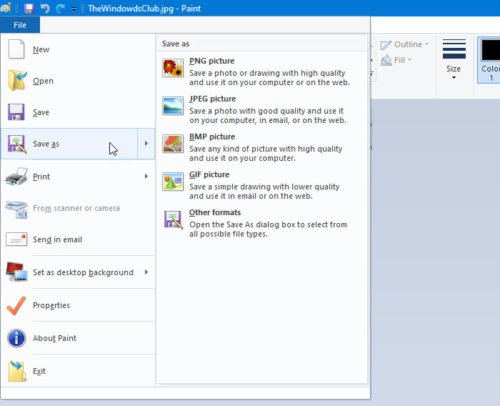
その後、ファイルを保存する場所を選択する必要があります。
次に、[ファイルの種類(Save as type)]ドロップダウンメニューから[ JPEG ]を選択し、[保存(Save )]ボタンをクリックします。
次に、新しいファイルのサイズを確認し、古いファイルと比較します。テスト中、15.1KBのファイルは瞬時に11.9KBになり、約21%削減されました。
ペイント(Paint)で画像を開いてファイルのコピーを保存すると、サイズが自動的に縮小されます。ただし、一部のテキストのみを含む画像がある場合は、大幅な削減が見られない可能性があります。
ペイント3D(Paint 3D)を使用してファイルサイズを変更する方法
ペイント3D(Paint 3D)でファイルサイズを変更するには、次の手順に従います-
- PCでペイント3Dアプリを開きます。
- ペイント3Dで画像を開きます。
- メニュー (Menu )ボタンをクリックします。
- [名前を付けて保存]を(Save as)選択します。
- ファイル形式として画像(Image)を選択します。
- ファイルを保存する場所を選択します。
- [ファイルの種類]から[ 2D-JPEG]を選択します(Save as type)。
- [保存(Save)]ボタンをクリックします。
タスクバー(Taskbar)検索を使用してペイント3D(Paint 3D)アプリを開きます。次に、このアプリで画像を開きます。
左上隅に表示されている[メニュー](Menu)ボタンをクリックし、次の画面で[名前を付けて保存]を選択します。(Save as)
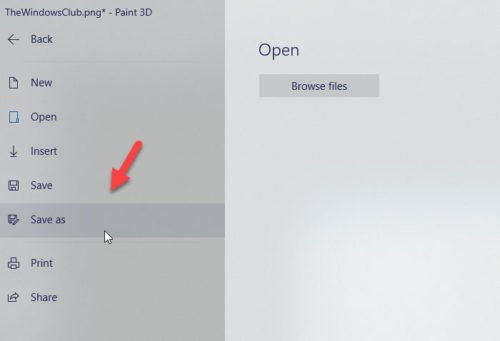
次に、ファイル形式として[画像]を選択します。(Image)
ファイルを保存する場所を選択し、[ファイルの種類(Save as type)]から[ 2D-JPEG ]を選択して、[(2D-JPEG)保存(Save )]ボタンをクリックする必要があるおなじみの画面が表示されます。
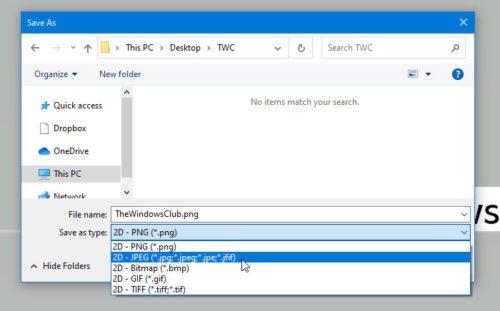
次に、新しいファイルのサイズを古いファイルと比較できます。テスト中、15.1KBのファイルは9.7KBになりました。これは、ほぼ36%の削減です。
ペイントでファイルの解像度を変更する方法
ペイント(Paint)でファイルの解像度を変更するには、次の手順に従います-
- ペイントで画像を開きます。
- [ホーム]タブの[サイズ変更]ボタンをクリックします。(Resize)
- 新しい解像度を選択します。
- [ OK ]ボタンをクリックします。
- Ctrl+Sを押してファイルを保存します。
手順を詳しく見ていきましょう。
まず、ペイント(Paint)で画像を開きます。そのためには、最初にペイントアプリ(open the Paint app)を開いてから、次に開く必要があります。Ctrl+Oショートカットを使用して、アプリで画像を開くことができます。次に、[ホーム(Home)]タブが表示されていることを確認します。ここに、サイズ変更(Resize)と呼ばれるオプションがあります。このオプションをクリックする必要があります。
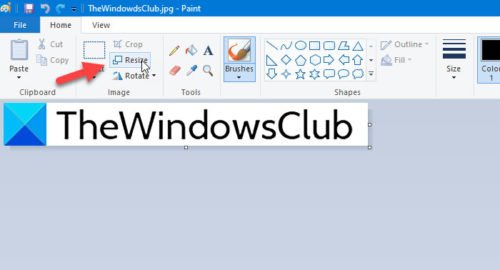
解像度を変更するには2つの方法があります。寸法はパーセンテージまたはピクセルで増減できます。方法を選択し、要件に従って解像度を設定します。
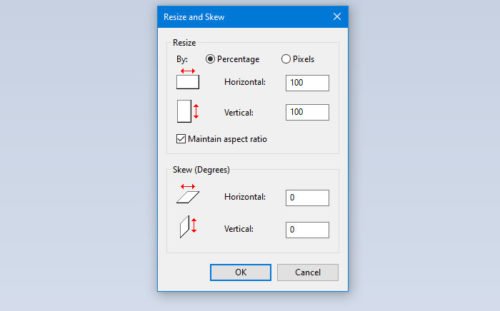
[ OK ]ボタンをクリックして、解像度を設定します。Ctrl+Sを使用してファイルを保存できます。File > Save as]オプションを使用する必要があります。
ペイント3D(Paint 3D)でファイルの解像度を変更する方法
ペイント3D(Paint 3D)でファイルの解像度を変更するには、次の手順に従います-
- ペイント3Dで画像を開きます。
- [キャンバス (Canvas )]タブに切り替えます。
- 解像度変更方法を設定します。
- 新しい高さと幅を選択します。
- Ctrl+Sを押してファイルを保存します。
これらの手順の詳細については、以下をお読みください。
まず、ペイント3D(Paint 3D)アプリを開き、このツールで画像を開きます。ファイルを開いた後、[キャンバス(Canvas)]タブに切り替える必要があります。
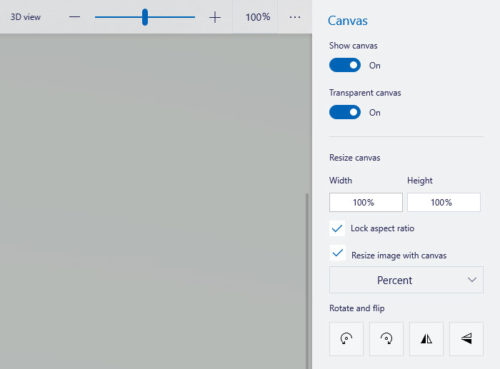
ここにドロップダウンメニューがあり、そこから寸法をパーセンテージまたはピクセルのどちらで変更するかを選択できます。希望に応じて方法を選択し、それに応じて解像度を設定します。
ここで、Ctrl+Sを押してファイルを保存します。
ボーナスのヒント:[(Bonus tip)アスペクト比(Lock aspect ratio)をロック]ボックスにチェックマークを付けたままにすると、高さと幅を別々に変更する必要はありません。
これらの簡単なチュートリアルがお役に立てば幸いです。
Related posts
Windows 10のPaint 3DでBackground imageを削除する方法
Windowsの10にPaint 3D使用して3DにConvert 2D Shape
Snipping Tool Paint 3Dのスクリーンショットを編集する方法
Photos and Edit Context Menuを備えたRemove Edit Context Menu
Windows 10でPaint 3Dを使用してOBJをFBXに変換する方法
DiscordにSpoiler TagsをSpoiler Tagsに追加する方法
DuckLink Screen Capture:Windows、Regions、スクロールページをキャプチャーします
PNG onlineにWebP変換する無料ツール
Find.Same.Images.OKあなたのすべてのあなたの重複した画像を見つけます
Windows 11/10でContext Menuを使用してGoogle ImagesにAdd Search
Photo周辺のBorder or FrameをPhotoshopに入れる方法
GIMP Review:フリー、オープンソース、強力なimage editing software
OptimizeおよびAshampoo Photo Optimizerで画像のサイズを変更する
無料Photo Collage maker Online Tools and Software
InfinityConverterは高速Image and Video Converter appです
アニメーションGIF Imagesからフレームを抽出する方法
Windows 10のCopy Error Codes & Messages From Dialog Boxes
Best VideoをGIF maker GIF makerのソフトウェアGIF makerソフトウェア
PRIMA Rapid Image Viewerを介して画像とPDF Docsを素早く表示します
Hornil StylePixはWindows 10のための無料携帯イメージEditing softwareです
